Cara mengedit file host di windows 10 langkah demi langkah

- 2148
- 238
- Dominick Barton
Ada file host di semua PC Windows 10 yang membantu dengan pemetaan nama host dasar. Jadi sementara DNS mengubah nama domain ke alamat IP, file host dapat mengesampingkannya. File ini memungkinkan Anda untuk memetakan nama domain tertentu ke alamat IP tertentu pilihan Anda. File host di PC Anda khusus untuk hanya sistem Anda dan menggunakan ini, Anda dapat membuat URL kami sendiri untuk alamat IP khusus untuk jaringan Anda. Anda juga dapat menggunakan file tersebut untuk mengarahkan kembali situs web yang dipilih.
Orang mungkin ingin membuat perubahan pada file host di Windows 10 PC mereka untuk memblokir situs web tertentu dan karena berbagai alasan lainnya. Namun, jika Anda salah mengeditnya, itu dapat merusak internet Anda. Oleh karena itu, hari ini, dalam posting ini kami akan menjelaskan cara membuat perubahan pada file host di Windows 10 dengan cara yang benar.
Solusi: Melalui File Explorer
Langkah 1: Pergi ke kotak pencarian Windows (di sebelah Awal) dan ketik Pilihan folder.
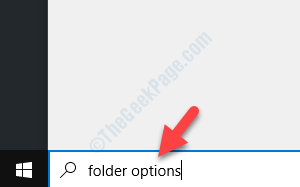
Langkah 2: Klik kiri pada hasil untuk membuka Opsi File Explorer kotak dialog. Pergi ke Melihat tab dan kemudian di bawah Pengaturan Lanjutan> File dan Folder Tersembunyi, Pilih tombol radio di sebelah Tampilkan file, folder, dan drive tersembunyi.
Tekan Menerapkan kemudian OKE untuk menyimpan perubahan dan keluar.
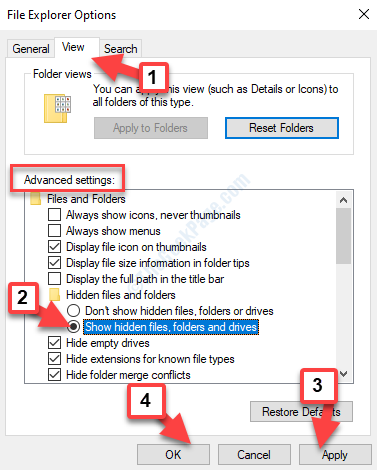
Langkah 3: Sekarang, klik kanan Awal dan pilih File Explorer dari menu.

Langkah 4: Salin jalur di bawah ini dan tempel di File Explorer Alamat bar untuk mencapai dll map.
C: \ Windows \ System32 \ Drivers \ dll
Langkah 5: Saat Anda membuka dll folder, Anda akan melihat tuan rumah mengajukan. Salin tuan rumah mengajukan:
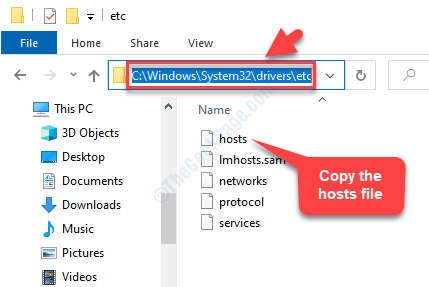
Langkah 5: Sekarang, tempel file cut di Desktop.
Langkah 6: Sekarang, klik dua kali pada file host di desktop dan itu akan meminta Anda Bagaimana Anda ingin membuka file ini dengan daftar opsi.
Pilih Notepad dan tekan OKE.

Langkah 7: Ini akan membuka file host Notepad. Anda dapat menambahkan tautan apa pun jika Anda mau dan klik Mengajukan tab dan pilih Menyimpan sebelum kamu keluar.

Langkah 8: Sekarang, seret tuan rumah file dari desktop kembali ke dll folder di File Explorer.
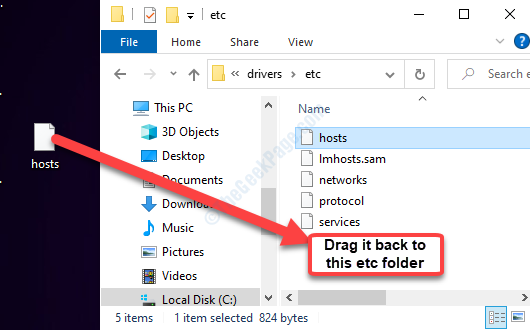
Langkah 9: Selanjutnya, pilih Ganti file di tujuan dan kemudian tekan Melanjutkan (memberikan izin administrator).
Itu saja. Jadi, itulah cara Anda dapat membuat perubahan pada file host di pc windows 10 Anda.
- « Cara membuat jalan pintas untuk menghapus riwayat clipboard di windows 10
- Cara mengetahui versi PowerShell mana yang Anda miliki di Windows 10 »

